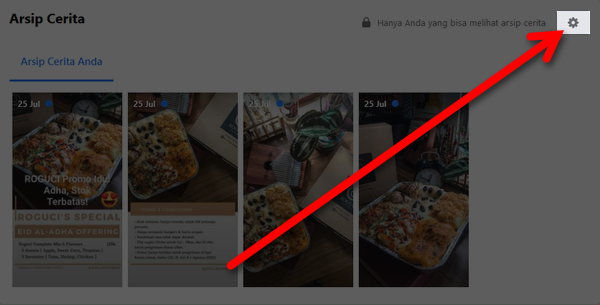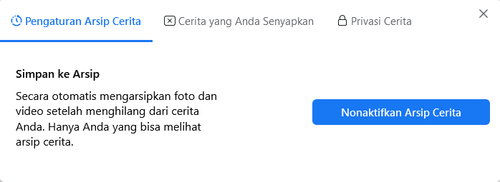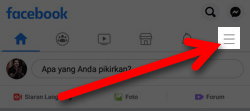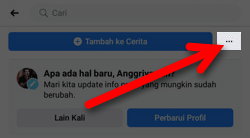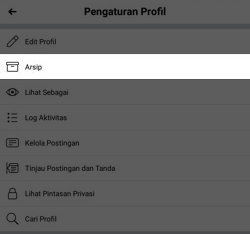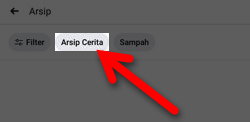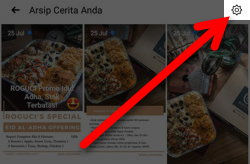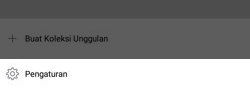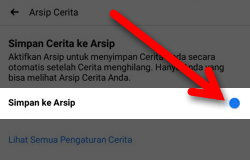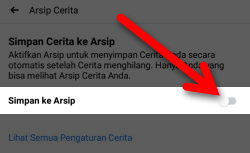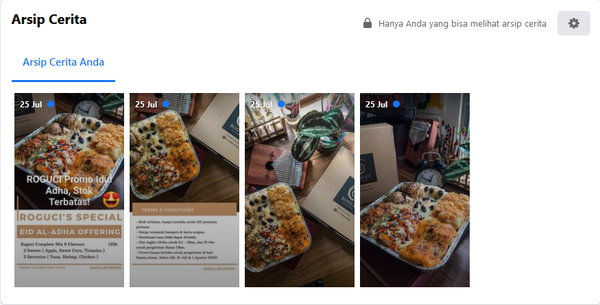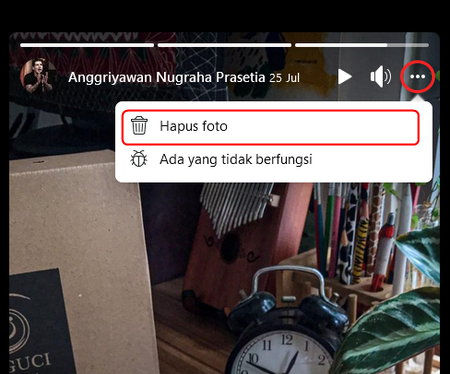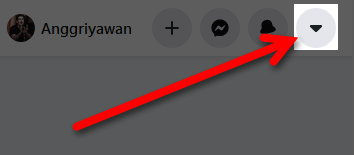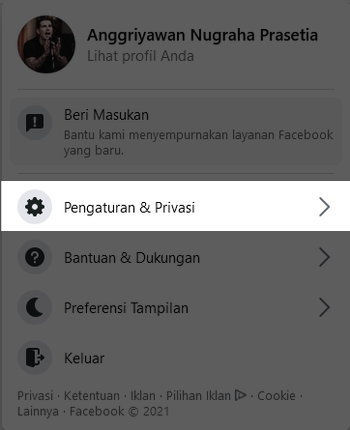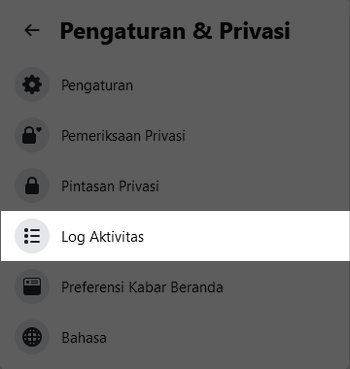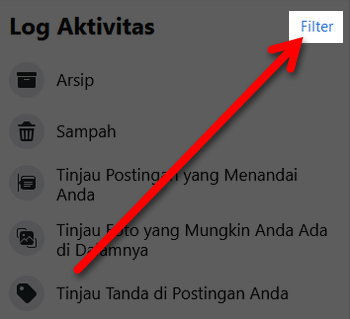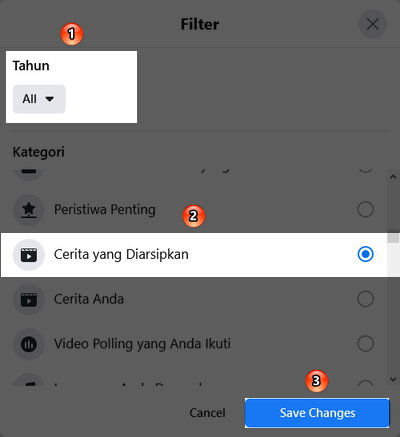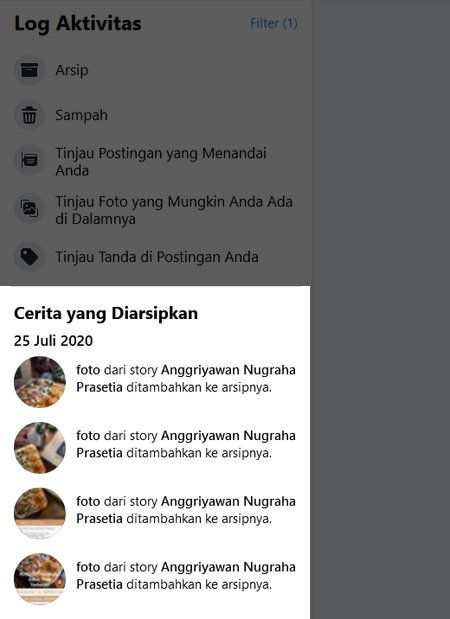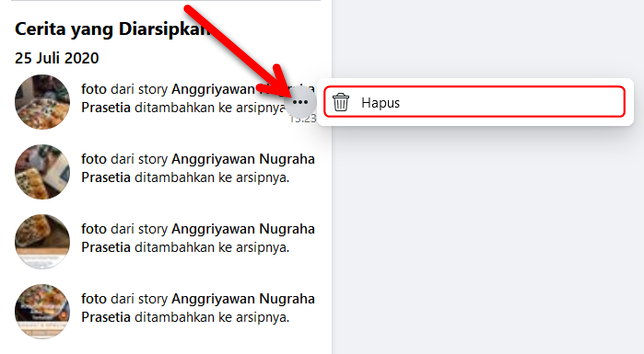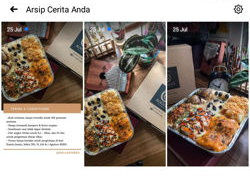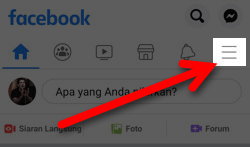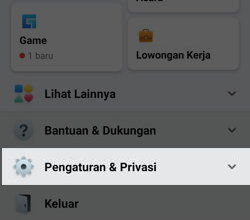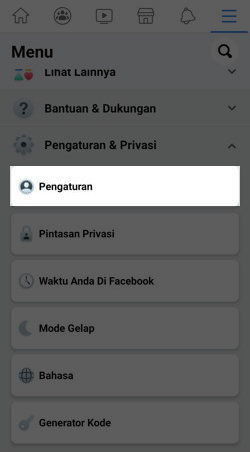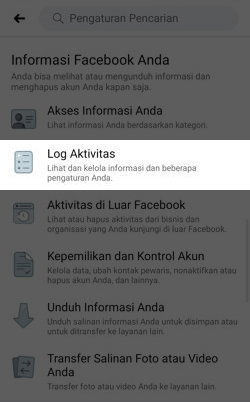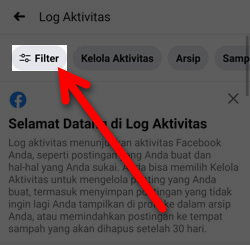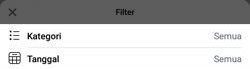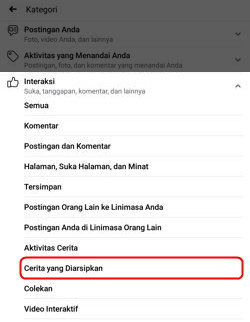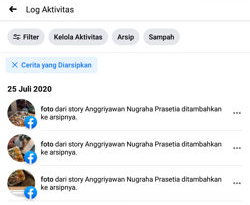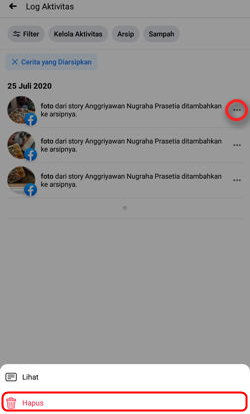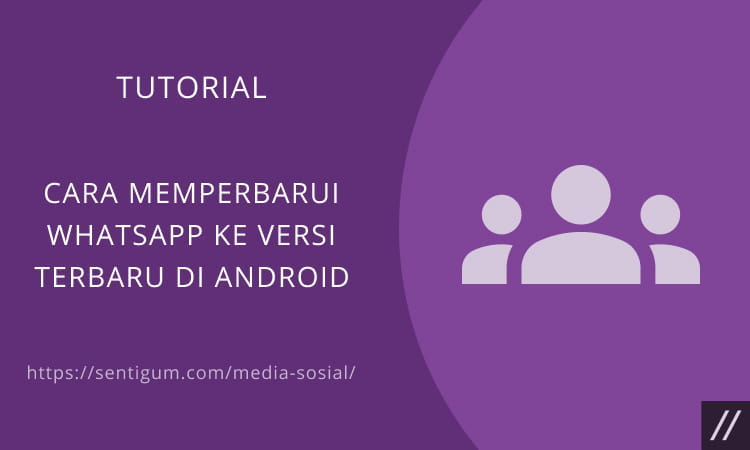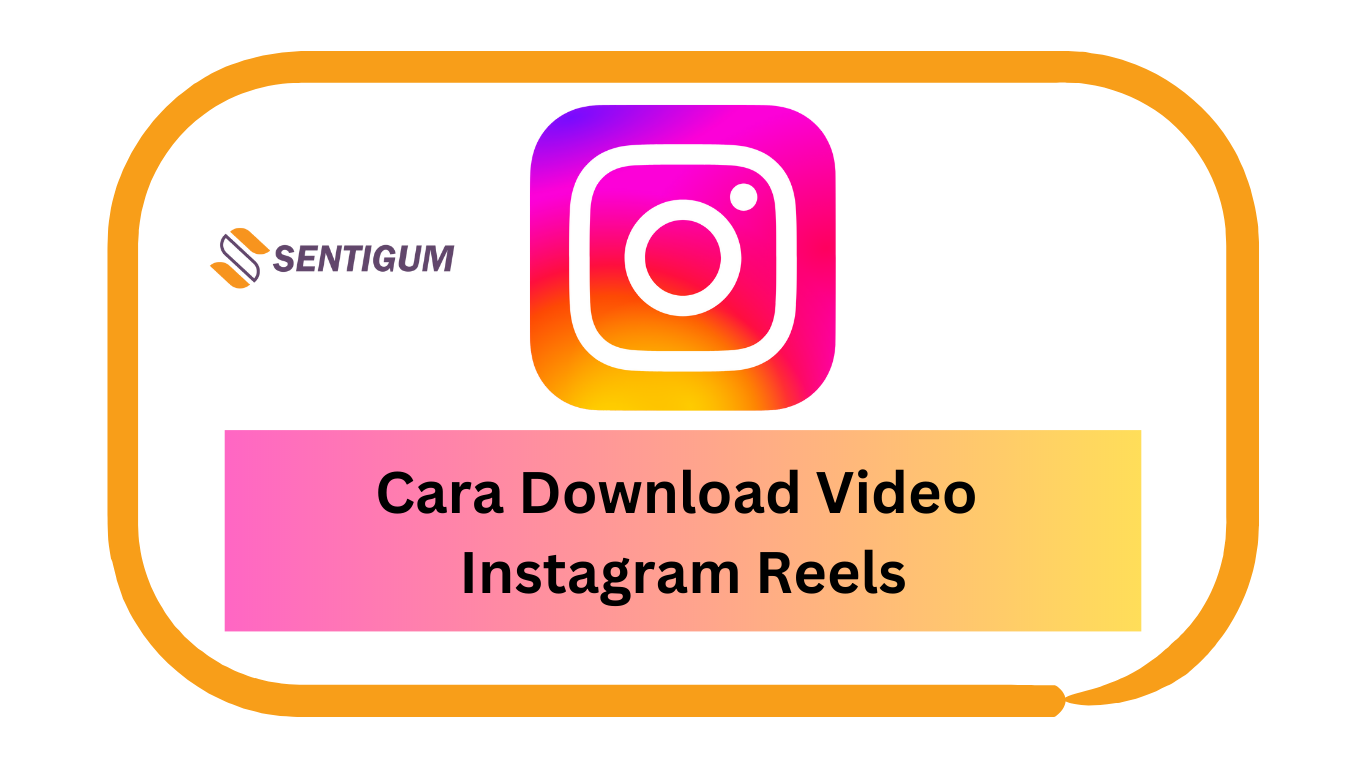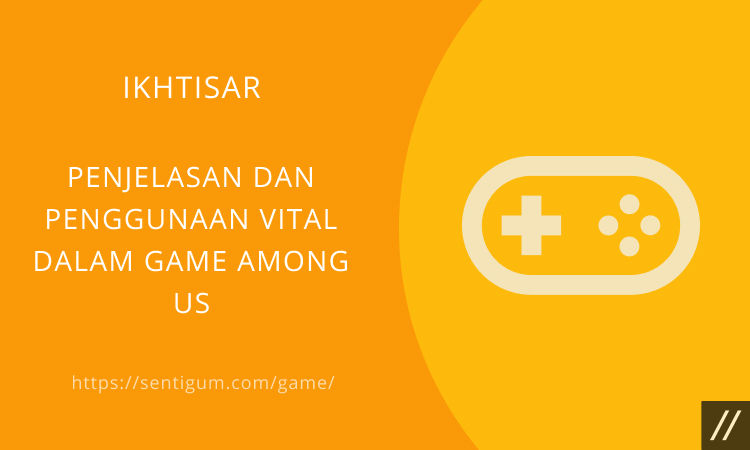Contents show
Di Facebook, jika opsi Pengarsipan Cerita diaktifkan maka setiap Cerita yang Anda buat otomatis akan diarsipkan setelah 24 jam.
Hanya Anda yang dapat melihat Cerita yang telah diarsipkan.
Catatan: Jika Anda menghapus foto atau video dari Cerita sebelum foto atau video itu menghilang, Cerita itu tidak akan tersimpan di arsip Anda.
Periksa Konfigurasi Pengarsipan Cerita
Periksa kembali konfigurasi Pengarsipan Cerita dengan mengikuti langkah-langkah di bawah ini.
Desktop
- Buka browser dan masuk ke akun Facebook Anda seperti biasa.
- Klik foto profil Anda di bagian atas untuk membuka halaman profil.
- Di halaman profil, klik tab Lainnya lalu pilih opsi Arsip Cerita.
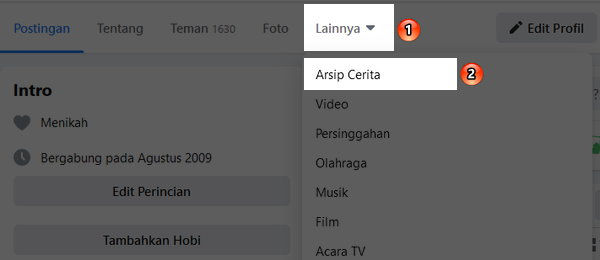
- Klik ikon roda gigi di bagian kanan atas Arsip Cerita.

- Pada tab Pengaturan Arsip Cerita jika tombol berwarna biru bertuliskan Nonaktifkan Arsip Cerita artinya Pengarsipan Cerita aktif.

- Jika tombol berwarna biru bertuliskan Aktifkan Arsip Cerita maka Pengarsipan Cerita tidak aktif, klik tombol untuk mengaktifkannya.

Mobile
- Buka aplikasi Facebook.
- Di halaman beranda, ketuk tombol menu (ikon 3 garis horizontal) di bagian kanan atas.

- Ketuk foto profil Anda.

- Ketuk tombol menu di samping tombol Tambah ke Cerita.

- Pilih opsi Arsip.

- Ketuk Arsip Cerita di bagian atas.

- Ketuk ikon roda gigi di kanan atas.

- Ketuk Pengaturan di bagian bawah.

- Jika toggle di samping Simpan ke Arsip berwarna biru artinya Pengarsipan Cerita aktif.

- Jika toggle di samping tulisan Simpan ke Arsip berwarna abu-abu artinya Pengarsipan Cerita tidak aktif, ketuk toggle untuk mengaktifkannya.

Cara Mengakses Arsip Cerita
Setelah memastikan opsi Pengarsipan Cerita aktif maka setiap Cerita yang Anda buat otomatis akan diarsipkan setelah 24 jam.
Berikut bagaimana cara mengakses Arsip Cerita di Facebook.
Desktop
Setidaknya ada 2 cara dalam mengakses Arsip Cerita di Facebook.
Cara Pertama
- Buka browser dan masuk ke akun Facebook Anda seperti biasa.
- Klik foto profil Anda di bagian atas untuk membuka halaman profil.
- Di halaman profil, klik tab Lainnya lalu pilih opsi Arsip Cerita.
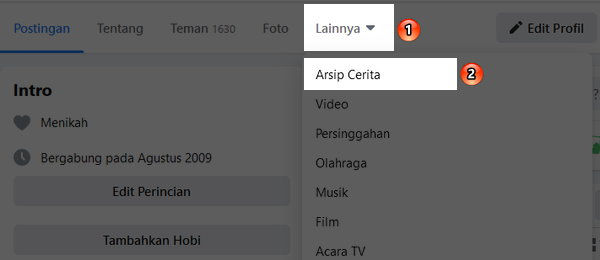
- Cerita yang telah diarsipkan akan ditampilkan pada bagian Arsip Cerita Anda.

- Klik foto atau video untuk membukanya.
- Untuk menghapus foto atau video dari Arsip Cerita, klik tombol menu di bagian kanan atas foto atau video lalu pilih opsi Hapus.

Cara Kedua
- Buka browser dan masuk ke akun Facebook Anda seperti biasa.
- Di halaman mana saja, klik tombol menu (ikon panah ke bawah) di bagian kanan atas.

- Klik menu Pengaturan & Privasi.

- Klik menu Log Aktivitas.

- Klik Filter di samping tulisan Log Aktivitas.

- Atur rentang waktu pada bagian Tahun lalu gulir bagian Kategori dan pilih opsi Cerita yang Diarsipkan. Jika sudah, klik tombol Save Changes.

- Cerita yang diarsipkan akan ditampilkan di sisi kiri. Klik foto atau video untuk membukanya.

- Untuk menghapus foto atau video dari Arsip Cerita, klik tombol menu di samping Cerita lalu pilih Hapus.

Mobile
Setidaknya ada 2 cara dalam mengakses Arsip Cerita di Facebook.
Cara Pertama
- Buka aplikasi Facebook.
- Di halaman beranda, ketuk tombol menu (ikon 3 garis horizontal) di bagian kanan atas.

- Ketuk foto profil Anda.

- Ketuk tombol menu di samping tombol Tambah ke Cerita.

- Pilih opsi Arsip.

- Ketuk menu Arsip Cerita di bagian atas.

- Cerita yang telah diarsipkan akan ditampilkan pada bagian Arsip Cerita Anda. Ketuk foto atau video untuk membukanya.

- Untuk menghapus foto atau video dari Arsip Cerita, ketuk tombol menu di bagian kanan atas foto atau video lalu pilih opsi Hapus di bagian bawah.

Cara Kedua
- Buka aplikasi Facebook.
- Di halaman beranda, ketuk tombol menu (ikon tiga garis horizontal) di bagian kanan atas.

- Ketuk menu Pengaturan & Privasi.

- Ketuk menu Pengaturan.

- Gulir halaman ke bagian Informasi Facebook Anda lalu pilih opsi Log Aktivitas.

- Ketuk Filter di bagian kiri atas.

- Ketuk Tanggal jika Anda ingin mengatur rentang waktu. Berikutnya, ketuk Kategori.

- Ketuk menu Interaksi lalu pilih opsi Cerita yang Diarsipkan.

- Cerita yang telah diarsipkan akan ditampilkan. Ketuk foto atau video untuk membukanya.

- Untuk menghapus foto atau video dari Arsip Cerita, ketuk tombol menu di samping Cerita lalu pilih opsi Hapus di bagian bawah.

Baca Juga:
- Cara Mengaktifkan Arsip Cerita di Instagram
- Cara Mengarsipkan Postingan di Facebook
- Cara Mengaktifkan Arsip Siaran Langsung di Instagram
- Cara Menghapus Cerita yang Diarsipkan di Instagram
- 3 Cara Menyembunyikan Postingan di Facebook
- Cara Mengarsipkan Jendela Obrolan di Telegram
- Cara Membuat Sorotan (Highlights) di Instagram